Ustaw codzienne tło Bing jako tapetę Androida za pomocą Bing Wallpapers
Być może już zauważyłeś, że ekran główny wyszukiwarki Bing wyświetla w tle piękny obraz, który zmienia się każdego dnia. (Bing)Jeśli chcesz ustawić codzienne tło Bing jako tapetę na swoim telefonie z Androidem(set the daily Bing background as wallpaper on your Android phone) , możesz skorzystać z aplikacji Tapety Bing . (Bing Wallpapers)Microsoft niedawno uruchomił tę aplikację dla użytkowników telefonów z systemem Android(Android) , którzy chcą pobrać tło z Bing i ustawić je jako tło ekranu głównego lub ekranu blokady.
Aplikacja Bing Tapety na Androida
Wielu użytkowników telefonów komórkowych często zmienia tapetę. Zamiast szukać czegoś ręcznie, możesz użyć aplikacji do tapet, takiej jak Tapety(Wallpapers) Bing . Ogólnie pokazuje wiele tapet na telefon komórkowy. Niektóre filtry mogą pomóc w uzyskaniu tapet według schematów kolorów oraz kraju. Najlepsze jest to, że nie trzeba go codziennie zmieniać, ponieważ ma opcję automatycznej wymiany. Dla początkujących użytkowników wymagana jest niewielka konfiguracja, a ten artykuł pokazuje dokładne kroki, które należy wykonać.
Automatycznie ustaw(Set) codzienne tło Bing jako tapetę Androida(Android)
Aby ustawić codzienne tło Bing jako tapetę (Bing)Androida(Android) , wykonaj następujące kroki:
- Pobierz(Download) aplikację Tapety Bing(Bing Wallpapers) ze sklepu Google Play(Google Play Store) .
- Otwórz aplikację na telefonie komórkowym.
- Stuknij w przycisk menu.
- Wybierz opcję automatycznej zmiany tapety(Auto Change Wallpaper)
- Przełącz Włącz(Turn on)
- Stuknij w Ustaw tapetę(Set wallpaper)
- Wybierz lokalizację, w której chcesz ustawić ją jako tło.
- Dostosuj częstotliwość(Frequency) i sieć.(Network.)
Musisz pobrać aplikację Tapety Bing ze (Bing Wallpapers)sklepu Google Play(Google Play Store) . Jest kompatybilny z systemem Android 8.0(Android 8.0) lub nowszym. Po pobraniu i zainstalowaniu otwórz go w telefonie. Może poprosić Cię o zezwolenie na przechowywanie(Storage) , ale nie jest to obowiązkowe, aby umożliwić mu dostęp do pamięci wewnętrznej.
Następnie dotknij przycisku menu, który wygląda jak trzy poziome linie i jest widoczny w lewym górnym rogu. Tutaj znajdziesz opcję o nazwie Automatyczna zmiana tapety(Auto Change Wallpaper) .
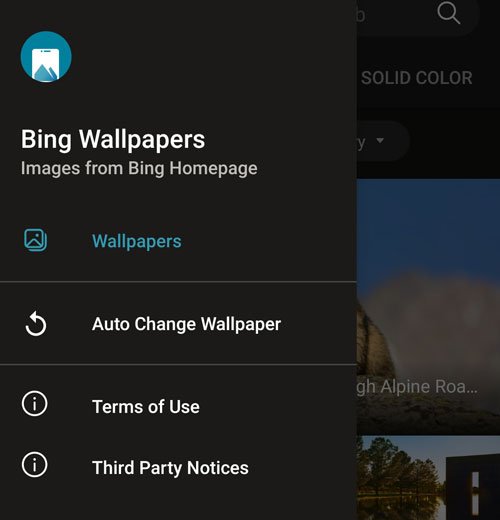
Musisz wybrać tę opcję i przełączyć przycisk Włącz na(Turn on) następnej stronie.
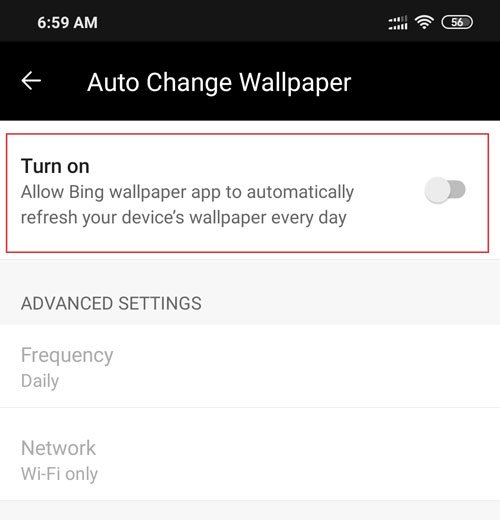
Teraz możesz zobaczyć dzisiejsze tło Bing na swoim ekranie. Możesz dotknąć przycisku Ustaw tapetę(Set wallpaper) , aby ustawić go jako tapetę.

Wcześniej możliwe jest sprawdzenie podglądu poprzez zaznaczenie pola wyboru Podgląd(Preview) . Następnie możesz użyć opcji Ustaw tapetę(Set wallpaper ) . Następnie zapyta, czy chcesz ustawić go jako tło ekranu głównego, czy ekran główny i tło ekranu blokady. Wybierz opcję zgodnie z własnym pragnieniem.
Teraz tapeta powinna być ustawiona na telefonie komórkowym. Następnie musisz dostosować ustawienia częstotliwości(Frequency) i sieci(Network ) . Domyślnie do codziennej zmiany tapety wymagane jest połączenie Wi-Fi.
Jednak możliwa jest zmiana raz na tydzień i miesiąc również przez sieć komórkową. W tym celu musisz przejść do USTAWIEŃ ZAAWANSOWANYCH(ADVANCED SETTINGS) , gdzie znajdziesz dwie opcje – Częstotliwość(Frequency) i Sieć(Network) . Najpierw dotknij Częstotliwość(Frequency) i wybierz cokolwiek spośród Dzienny, Tygodniowy i Miesięczny(Daily, Weekly, and Monthly) .
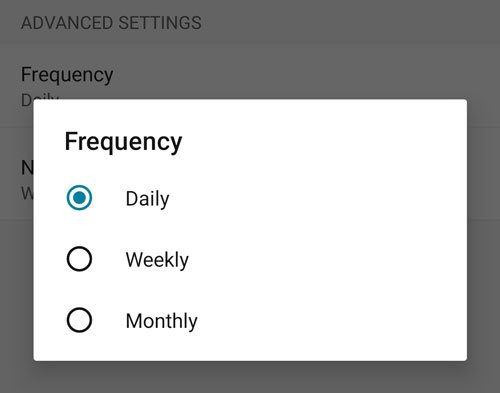
Następnie przejdź do opcji Sieć(Network) i wybierz Wszystkie(All) , jeśli chcesz zsynchronizować tapety również na danych komórkowych.
To wszystko! Jeśli chcesz, możesz pobrać tapetę Bing(Bing Wallpaper) z oficjalnej strony pobierania(official download page) . Dla twojej informacji, nie jest on dostępny we wszystkich krajach na całym świecie, więc skorzystaj z VPN lub proxy , jeśli musisz.
WSKAZÓWKA(TIP) : Masz również aplikację Bing Wallpaper(Bing Wallpaper app) , która automatycznie ustawi dzienny obraz Bing na pulpicie systemu Windows 10.
Related posts
Skonfiguruj PushBullet z Chrome i Androidem, aby wysyłać pliki na różne urządzenia
Skonfiguruj Kodi Remote Control w systemie Windows 10 na urządzeniach z systemem Android i iOS
3 sposoby ustawienia alarmu na telefonie z Androidem
Skonfiguruj weryfikację dwuetapową dla swojego konta Microsoft za pomocą Google Authenticator
Ustaw dzienny obraz Bing jako tapetę w systemie Windows 10
Jak uruchomić i korzystać z Twitter Spaces na Androidzie
Przesyłaj kopię lustrzaną lub przesyłaj ekran Androida lub iPhone'a do systemu Windows 10 za pomocą LetsView
Jak dodać wiele kont w aplikacji Outlook na Androida i iPhone'a?
Komputer z systemem Windows 10 nie rozpoznaje telefonu z systemem Android lub nie łączy się z nim
Jak ustawić Signal jako domyślną aplikację do wysyłania wiadomości SMS na Androida?
Błąd podczas ładowania wiadomości Błąd programu Outlook na telefonie z systemem Android
Jak włączyć tryb ciemny w WhatsApp na Androida i iPhone'a?
Pobierz aplikację Azure Mobile na Androida i iOS
Jak korzystać z czatu w grupie na Xbox One, Windows, Android i iOS
Jak zamknąć wszystkie karty w Edge naraz na Androidzie i iOS
Jak zainstalować progresywne aplikacje internetowe za pomocą Microsoft Edge na Androidzie?
Jak całkowicie odinstalować Microsoft Teams z systemu Windows i Android
Jak zoptymalizować aplikację mobilną Outlook dla swojego telefonu
Definicja fragmentacji Androida, problem, problem, wykres
Najlepsze porady i wskazówki dotyczące przeglądarki Microsoft Edge na Androida i iOS
